सबसे पहले आप जानना चाहेंगे की श्री राजीव दीक्षित हैं कौन ? राजीव भाई के नाम से प्रसिद्ध राजीव दीक्षित (30 नवम्बर 1967 - 30 नवम्बर 2010) एक भारतीय वैज्ञानिक, प्रखर वक्ता और आजादी बचाओ आन्दोलन के संस्थापक थे। दीक्षित ने 20 वर्षों में लगभग 12000 से अधिक व्याख्यान दिये। भारत में 5000 से अधिक विदेशी कम्पनियों के खिलाफ उन्होंने स्वदेशी आन्दोलन की शुरुआत की। उन्होंने 9 जनवरी 2009 को भारत स्वाभिमान ट्रस्ट का दायित्व सँभाला। बाबा रामदेव ने उन्हें भारत स्वाभिमान (ट्रस्ट) के राष्ट्रीय महासचिव का दायित्व सौंपा था, जिस पद पर वे अपनी मृत्यु तक रहे। जीवन परिचय को विस्तार से यहाँ से पढ़ें
भारत को स्वदेशी बनाने की लड़ाई लड़ने वाले ,तीन हजार सात सौ से अधिक विदेशी कंपनियों की लूट से सावधान करने वाले और बिना दवा के स्वस्थ रहने की जीवन विज्ञानं को सिखाने और जागरूक करने वाले स्वदेशी के प्रखर प्रवक्ता, चिन्तक , जुझारू निर्भीक व सत्य को द्रढ़ता से रखने की लिए पहचाने जाने वाले भाई राजीव दीक्षित जी ने किसानों को समझाया की किस तरह वे सस्ती खेती कर सकते हैं ,विद्यार्थियों को समझाया की उनकी प्रतिभा किस तरह विदेशी कंपनियों और विदेशों को समृद्ध बना रही है, आम आदमी का किस तरह शोषण हो रहा है ,हम किस तरह फिर से गुलाम हो रहे हैं , हमारे छः लाख से अधिक क्रांतिकारियों ने अपने प्राणों की बाजी लगाकर जिस भारत को आज़ाद कराया उसी भारत को किस तरह आज के राजनेता और अधिकारी लूट रहे हैं । भारत को फिर से सोने की चिड़िया बनाने के लिए और शोषणविहीन भारतीय व्यवस्था को स्थापित करने के लिए अपने प्राण न्योछावर करने वाले राजीव भाई के व्याख्यानों को सुनें और देश को स्वदेशी बनाने का संकल्प लें।
मीडिया ने भले हीं इन्हे अनदेखा किया हो पर आपका एक प्रयास राष्ट्र के इस अमर बलिदानी शहीद को सच्ची श्रद्धांजलि दे सकता है।इनके व्याख्यानों को जरूर सुने और दूसरे को सुनने के लिए प्रेरित करें साथ हीं इनसे सम्बंधित व्याख्यानों या पुस्तकों आदि की वेबसाइट लिंक एक दूसरे से शेयर कर भारत को स्वदेशी बनाने के इस अभियान में मदद करें।
कुछ महत्वपूर्ण लिंक्स
मुख्य वेबसाइट
अन्य
mp3 व्याख्यान
मोबाइल ऐप
पाठ्य प्रारूप में राजीव दीक्षित भाषण (Rajiv Dixit Speech in text format)
आखिर कौन हैं श्री राजीव दीक्षित
विकिपीडिया
अनुज प्रदीप दीक्षित का फेसबुक अकाउंट
Rajiv dixit is murdered - YouTube
भारत को स्वदेशी बनाने की लड़ाई लड़ने वाले ,तीन हजार सात सौ से अधिक विदेशी कंपनियों की लूट से सावधान करने वाले और बिना दवा के स्वस्थ रहने की जीवन विज्ञानं को सिखाने और जागरूक करने वाले स्वदेशी के प्रखर प्रवक्ता, चिन्तक , जुझारू निर्भीक व सत्य को द्रढ़ता से रखने की लिए पहचाने जाने वाले भाई राजीव दीक्षित जी ने किसानों को समझाया की किस तरह वे सस्ती खेती कर सकते हैं ,विद्यार्थियों को समझाया की उनकी प्रतिभा किस तरह विदेशी कंपनियों और विदेशों को समृद्ध बना रही है, आम आदमी का किस तरह शोषण हो रहा है ,हम किस तरह फिर से गुलाम हो रहे हैं , हमारे छः लाख से अधिक क्रांतिकारियों ने अपने प्राणों की बाजी लगाकर जिस भारत को आज़ाद कराया उसी भारत को किस तरह आज के राजनेता और अधिकारी लूट रहे हैं । भारत को फिर से सोने की चिड़िया बनाने के लिए और शोषणविहीन भारतीय व्यवस्था को स्थापित करने के लिए अपने प्राण न्योछावर करने वाले राजीव भाई के व्याख्यानों को सुनें और देश को स्वदेशी बनाने का संकल्प लें।
मीडिया ने भले हीं इन्हे अनदेखा किया हो पर आपका एक प्रयास राष्ट्र के इस अमर बलिदानी शहीद को सच्ची श्रद्धांजलि दे सकता है।इनके व्याख्यानों को जरूर सुने और दूसरे को सुनने के लिए प्रेरित करें साथ हीं इनसे सम्बंधित व्याख्यानों या पुस्तकों आदि की वेबसाइट लिंक एक दूसरे से शेयर कर भारत को स्वदेशी बनाने के इस अभियान में मदद करें।
कुछ महत्वपूर्ण लिंक्स
मुख्य वेबसाइट
अन्य
mp3 व्याख्यान
मोबाइल ऐप
पाठ्य प्रारूप में राजीव दीक्षित भाषण (Rajiv Dixit Speech in text format)
आखिर कौन हैं श्री राजीव दीक्षित
विकिपीडिया
अनुज प्रदीप दीक्षित का फेसबुक अकाउंट
Rajiv dixit is murdered - YouTube